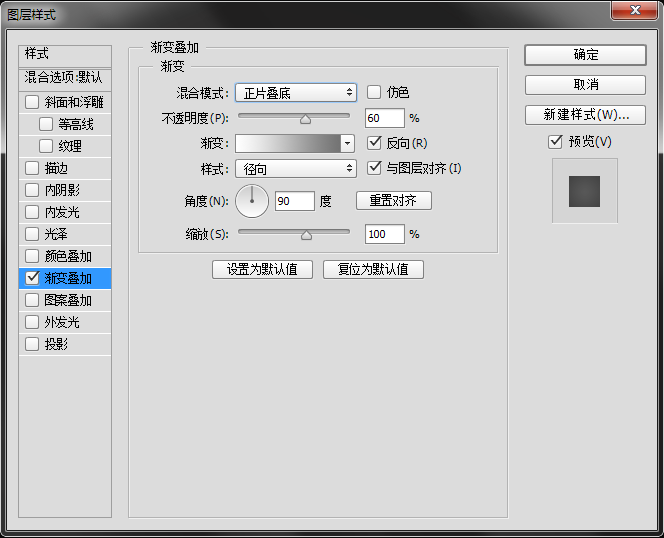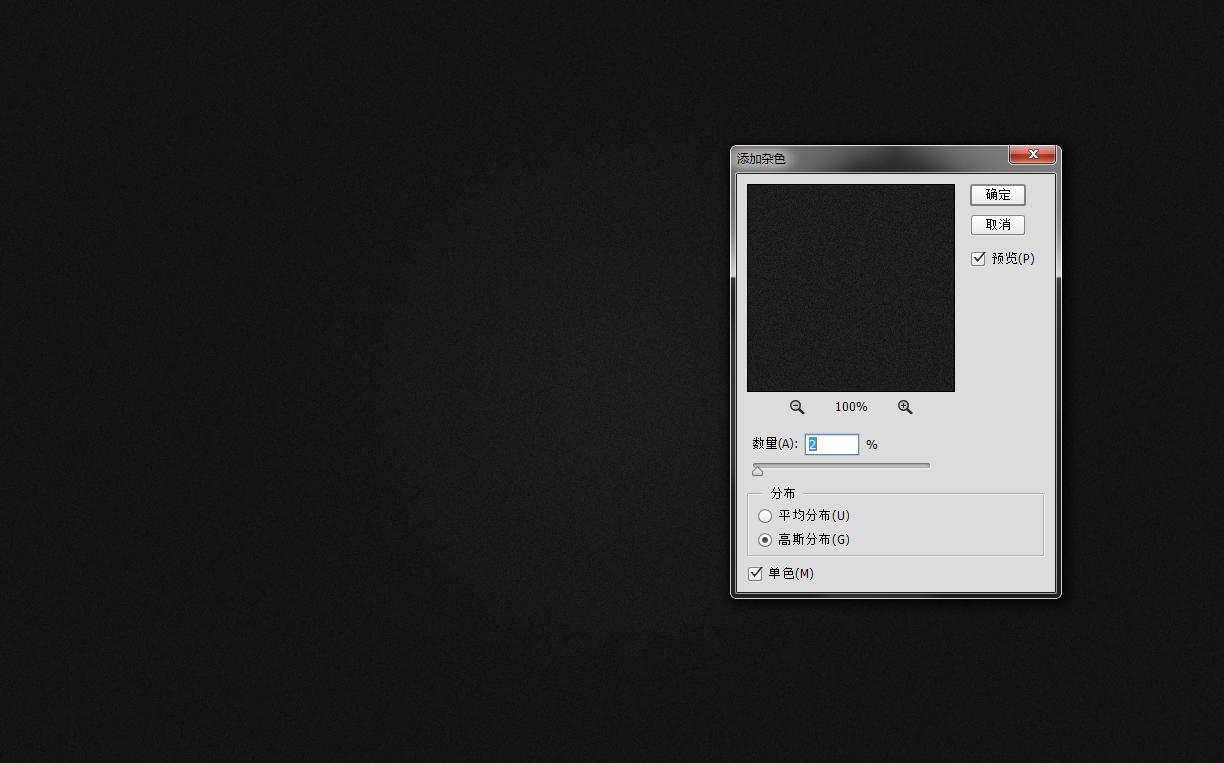жӣҙж–°ж—¶й—ҙпј� 2015-01-16
еҪ•е…Ҙпј� й»„еҸ¶йЈһжү¬ пј�
з®Җд»Ӣпјҡд»ҠеӨ©зҡ„ж•ҷзЁӢиһҚдјҡиҙҜйҖҡпјҢж—ўз»“еҗҲдәҶд№ӢеүҚж•ҷзЁӢзҡ„ж–№жі•пјҢиҝҳеўһеҠ дәҶж–°зҡ„жҠҖе·§гҖӮзү№еҲ«жҳҜеӣҫеұӮж ·ејҸйғЁеҲҶпјҢеҫҲеӨҡеҗҢеӯҰйғҪйҡҫд»ҘзҗҶи§Јзҡ„еҸӮж•°йғҪжңүдҫ§йҮҚиҜҙжҳҺпјҢ
жҳҜж–°жүӢиҝӣйҳ¶е·©еӣәзҡ„еҘҪжңәдјҡпјҢжқҘеӯҰд№� >>>
иҮӘе·ұеҠЁжүӢж“ҚдҪңиҝ�гҖҠPSж•ҷзЁӢпјҒжүӢжҠҠжүӢж•ҷдҪ еҲӣе»әиҝ·йҶүзҡ„еӨҡеҪ©йң“иҷ№зҒҜж–Үеӯ—гҖ�иҝҷдёӘж•ҷзЁӢзҡ„еҗҢеӯҰд№ҹи®ёдјҡж·ұж·ұжҳҺзҷҪпјҢеҰӮжһңз”Ёжҡ—еӨңжҳҹз©әж°ӣеӣҙжү“йҖ е…үж„ҹж•Ҳжһңзҡ„зЎ®жҳҜйқһеёёзӮ«зӣ®зҡ„гҖ�
зү№еҲ«жҳҜеңЁеҲ¶дҪңжө·жҠҘжҲ–е№ҝе‘Ҡж—¶пјҢж°ӣеӣҙзҡ„иҗҘйҖ жңүж—¶е°ұеҫ—йқ иҝҷз§Қжҡ—еӨңйҮҢе…үж„ҹжқҘйңҮж’јеҲ°и§Ӯдј—гҖ�
д»ҠеӨ©зҡ„ж•ҷзЁӢдёӯпјҢжҲ‘们дјҡз”ЁеҲ°жӯӨеүҚж•ҷзЁӢдҪҝз”Ёзҡ„ж–№жі•пјҢиҝҳдјҡд»Ӣз»ҚдёҖдәӣж–°жҠҖе·§иҝҗз”ЁгҖ�
иҝҳжҳҜйӮЈж ·дёҖеҸҘиҖҒиҜқпјҢжңҖз»Ҳж•ҲжһңдёҚжҳҜзӣ®зҡ„пјҢжңҖйҮҚиҰҒжҳҜеҲ¶дҪңиҝҮзЁӢдёӯпјҢеӨ§е®¶иғҪд№җеңЁе…¶дёӯе°ұеҘҪгҖ�
ж•Ҳжһңеӣҫпјҡ

зҙ жқҗе…Қиҙ№дёӢиҪҪпј�
еңЁжӯӨпјҢжҲ‘жҳҜз”ЁиҘҝж–ҮжқҘдҪңдёәжЎҲдҫӢдҪҝз”Ёзҡ„пјҢдёӯж–Үд№ҹеҸҜд»ҘйҮҮз”ЁжӯӨз§Қж•ҲжһңпјҢеҸӘжҳҜз”ұдәҺдёӯж–Үзҡ„笔画方еҗ‘еҫҖеӣӣдёӘж–№еҗ‘ж•ЈејҖпјҢеҲ¶дҪңзҡ„ж—¶еҖҷйңҖиҰҒйўҮиҙ№дәӣеҝғжҖ�
жүҚеҸҜд»ҘжҠҠжҸЎдҪҸж–Үеӯ—зҡ„еҚҸи°ғжҖ§гҖ�
жү“ејҖPSпјҢж–°е»әдёҖдё�1920px*1200pxзҡ„ж–ҮжЎЈпјҢж–°е»әдёҖдё�еӣҫеұӮпјҢеЎ«е…�еӣҫеұӮдёәй»‘иү� #1f1e1eгҖӮдёәиҝҷдёӘеӣҫеұӮеўһеҠ жёҗеҸҳеҸ еҠ зҡ�еӣҫеұӮж ·ејҸпјҢеңЁеӣҫеұӮж ·ејҸзҡ„йқўжқҝдёӯпј�
и®ҫзҪ®жёҗеҸҳиүІд»Һж·ұзҒ°иү�#707070еҲ°зҷҪиү�#ffffffзҡ„еҫ„еҗ‘жёҗеҸҳпјҢжёҗеҸҳзҡ„ж··еҗҲжЁЎејҸдёәвҖңжӯЈзүҮеҸ еә•вҖқпјҢйҖҸжҳҺеәҰйҷҚдҪҺдёә60%гҖӮеңЁеҫ„еҗ‘жёҗеҸҳзҡ„дёӯеҝғдёәзҷҪиүІпј�
иҝҷи®©иғҢжҷҜе‘ҲзҺ°дёӯй—ҙдә®еӣӣе‘Ёжҡ—зҡ„ж•ҲжһңгҖ�
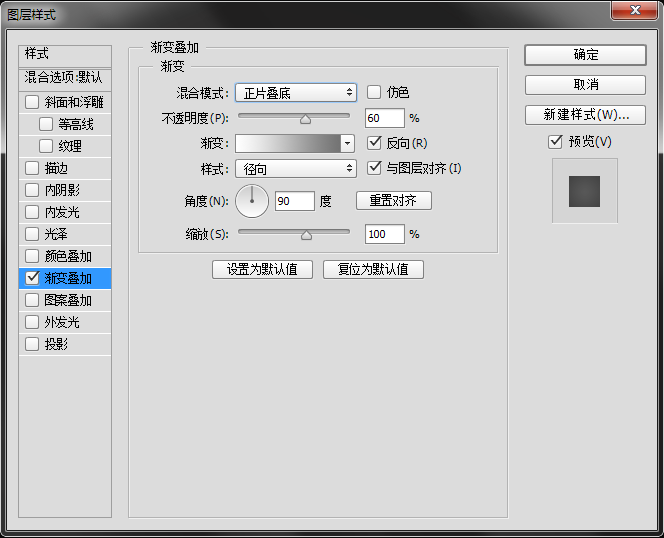
жёҗеҸҳеҸ еҠ еҗҺпјҢеӨ§е®¶еҸҜд»Ҙд»”з»ҶзңӢеҲ°пјҢеҫ„еҗ‘жёҗеҸҳдјҡеҮәзҺ°дёҖеңҲеңҲзҡ„зұ»дјјвҖңе№ҙиҪ®вҖқзҡ„зә№и·ҜгҖӮи§ЈеҶіиҝҷдёӘзә№и·Ҝзҡ„ж–№жі•жңүеҫҲеӨҡпјҢеңЁжӯӨжҲ‘з”ЁжқӮиүІж»Өй•ңжқҘеӨ„зҗҶгҖ�
иҝӣе…ҘгҖ�ж»Өй•ң>жқӮиүІ>ж·»еҠ жқӮиүІгҖ‘пјҢең�ж»Өй•ңи®ҫзҪ®йқўжқҝдёӯпјҢжқӮиүІж•°йҮҸдё�2%пјҢй«ҳж–ҜеҲҶеёғпјҢ并йҖүдёӯеҚ•иүІгҖ�
еҫҲеӨҡеҲҡејҖе§ӢеӯҰPSзҡ„еҗҢеӯҰжҖ»жҳҜеҜ№йқўжқҝдёӯдёҖдәӣеҘҮжҖӘзҡ„еҸӮж•°ж„ҹеҲ°еҘҪеҘҮпјҢе…¶е®һеӨ§е®¶жңӘеҝ…дёҖе®ҡиҰҒдёҖејҖе§Ӣе°ұжҺҢжҸЎжүҖжңүзҡ„еҸӮж•°зҡ„ж„Ҹд№үгҖ�
з»ҸиҝҮеӨҡж¬ЎеҜ№еҸӮж•°еә”з”ЁпјҢе°ұиғҪж…ўж…ўзҗҶи§Је®ғзҡ„ж„ҸжҖқгҖ�
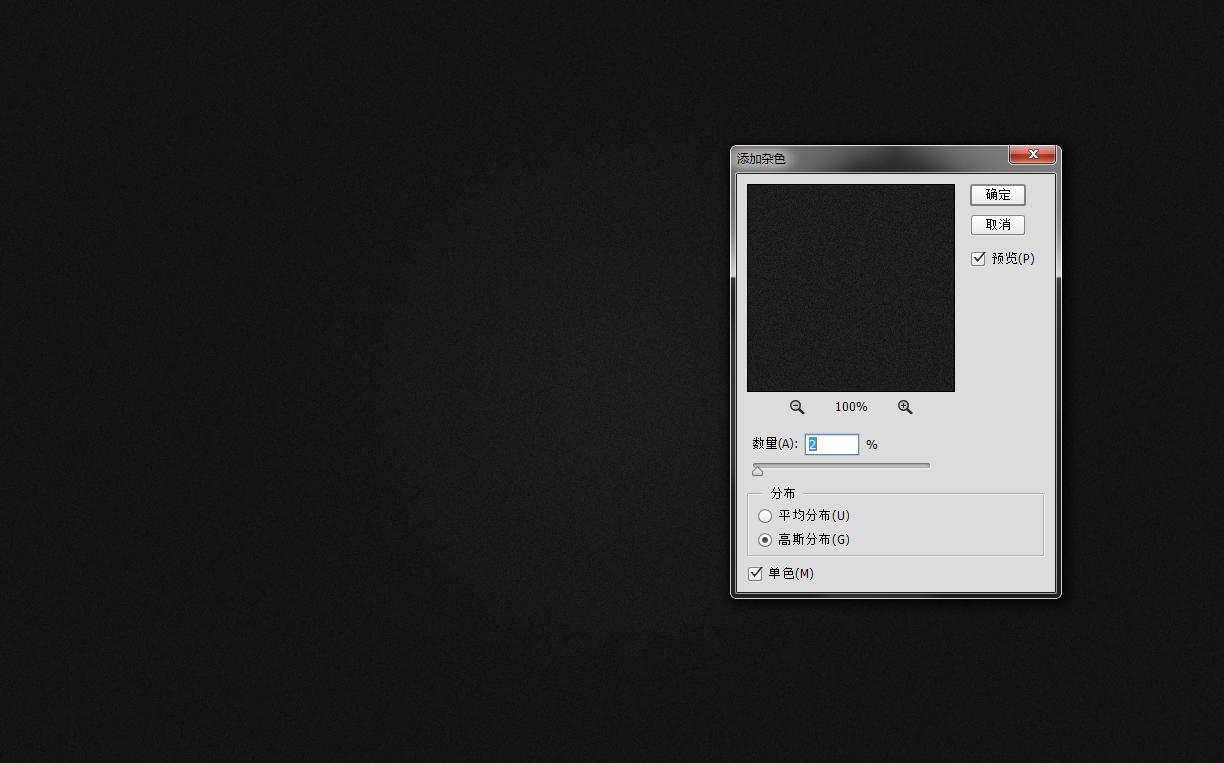
еҘҪдәҶпјҢи®©жҲ‘们ејҖе§ӢеҶҷеӯ—дәҶгҖӮжҲ‘йҖүз”ЁдәҶиҘҝж–Үеӯ—дҪ“Kunstler Script RegularпјҢеӯ—дҪ“йҖүз”ЁдёҠиҰҒжіЁж„ҸпјҢдёҖе®ҡиҰҒдҪ“зҺ°вҖңиүәжңҜж„ҹвҖқпјҢд№ҹе°ұжҳҜиҜҙеҰӮжһңжҳҜжҷ®йҖҡзҡ„
иҫғжӯЈи§„зҡ„еӯ—дҪ“пјҢж•Ҳжһңиҝҗз”ЁеҸҜиғҪе°ұдёҚдјҡиҝҷд№ҲзҗҶжғігҖӮиҝҷд№ҹж №жҚ®дёҚеҗҢзҡ„еӯ—дҪ“пјҢжҲ‘们иҰҒйҖүз”ЁдёҚеҗҢзҡ„ж•ҲжһңпјҢз”ҡиҮід»Һж–Үеӯ—иЎЁиҫҫзҡ„ж„ҸжҖқдёҠд№ҹиҰҒз»ҹдёҖйЈҺж јгҖ�
жҲ‘еңЁжӯӨе…ҲеҶҷдёҖдёӘвҖқDesignвҖқгҖ�

еҶҚеҶҷеү©дёӢзҡ„вҖқbyвҖқе’ҢвҖқRayвҖқпјҢжҜҸдёӘиҜҚдёҚеҝ…йғҪдёҖж ·еӨ§е°ҸпјҢж №жҚ®еӯ—еҪўзҡ„зү№зӮ№еҜ№иҜҚиҝӣиЎҢз®ҖеҚ•жҺ’зүҲпјҢеӯ—дёҺеӯ—д№Ӣй—ҙжңҖеҘҪиғҪиҝһеңЁдёҖиө·гҖ�

иҝҷж—¶пјҢжҲ‘们иҝҳеҸҜд»ҘйҖүжӢ©дёҖдәӣзҹўйҮҸеӣҫжЎҲжқҘиЈ…йҘ°гҖӮжҲ‘еңЁиҝҷйҮҢжҸҗдҫӣдәҶзҹўйҮҸиҠұзә№зҡ„дёӢиҪҪпјҢеӨ§е®¶д№ҹеҸҜд»ҘеҲ©з”ЁжүӢиҫ№зҡ„зҙ жқҗ,ж №жҚ®еӯ—еҪўзү№зӮ№иЈ…йҘ°гҖ�
иҝҷйҮҢжҲ‘еҸӘз®ҖеҚ•еҒҡдәҶдёҖзӮ№дҝ®йҘ°пјҢеўһеҠ дёҖдәӣеҚ·жӣІзҡ„зәҝжқЎгҖ�